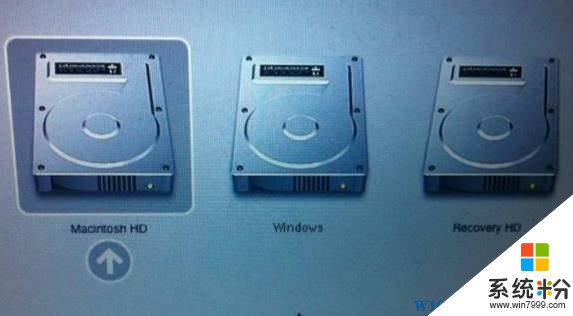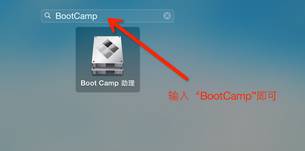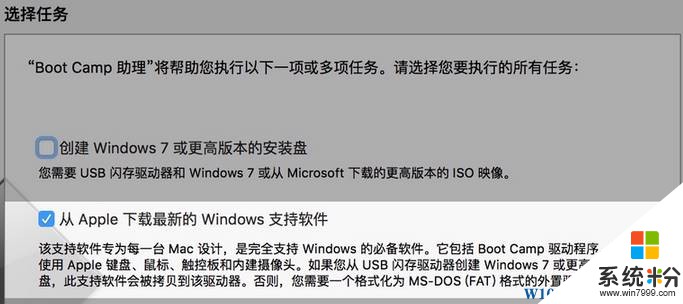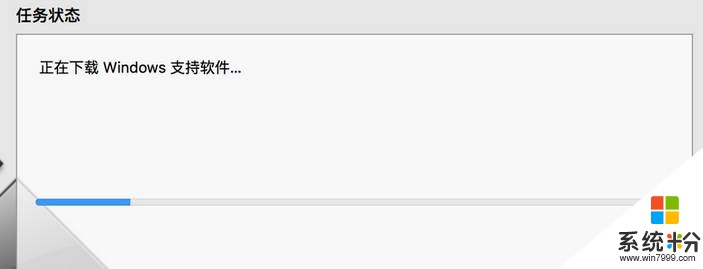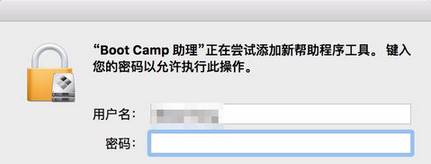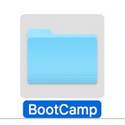蘋果裝win10係統怎麼安裝驅動?
時間:2017-04-06 來源:互聯網 瀏覽量:
在蘋果電腦上安裝win10係統後,許多驅動都沒能自動安裝,在使用一些第三方驅動管理軟件安裝驅動的時候卻無法驅動的情況,該怎麼辦?在下麵【係統粉】給大家分享下蘋果電腦安裝win10後安裝硬件驅動的方法!

步驟:準備一個4G以上的U盤 連接到MAC上
1、切換到MAC OS X 操作係統中,將U盤連接到電腦中(切換方法);
www.online-4teil.com
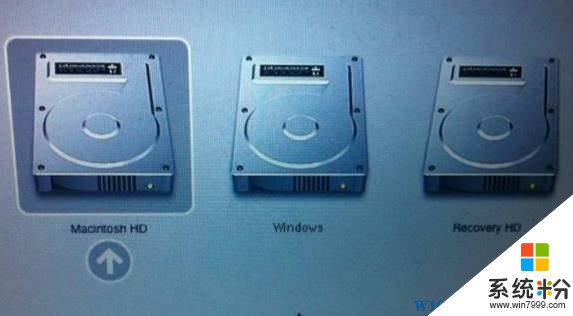
2、點擊桌麵底部的【Launchpad】(小火箭圖標)或者按“F4”進入菜單界麵;

3、在搜索框中輸入:BootCamp ,點擊打開搜索到的【BootCamp助理】;
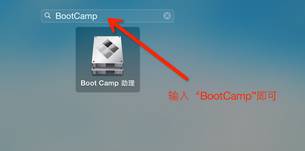
4、勾選【從 Apple 下載最新的 Windows 支持軟件】點擊“繼續”;
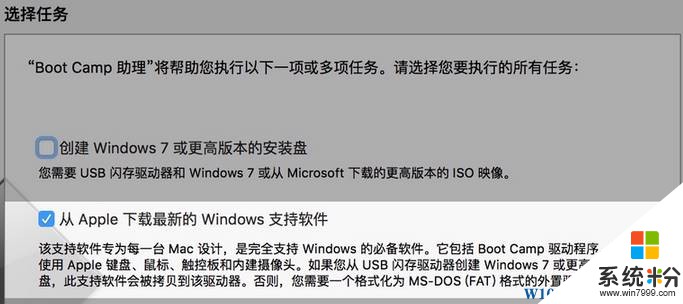
5、選擇識別到的U盤,點擊【繼續】;

6、耐心等待下載用於驅動 Windows10 的文件;
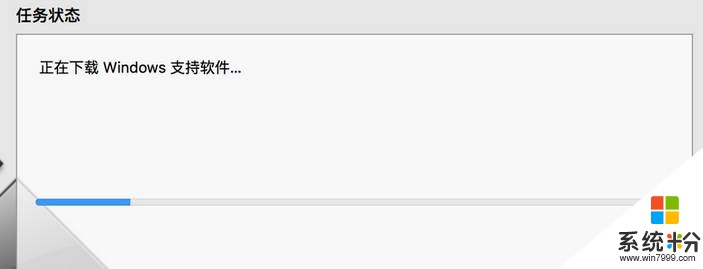
7、當下載完成以後會彈出權限提示框,有密碼請輸入然後點擊【繼續】;
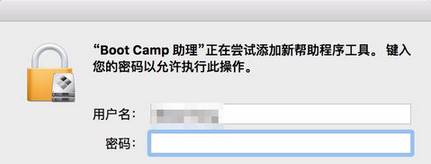
8、驅動下載完成後,切換回windows 10係統,打開U盤中的BootCamp 文件夾,雙擊運行Setup 即可自動安裝驅動程序了!
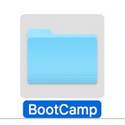
以上就是小編給大家分享的蘋果裝win10係統怎麼安裝驅動?的方法!